【雑記】ラズパイをサーバー化してみた!

どうも!マルネギです!
以前の記事
でラズベリーパイが何個か眠っているという話をしまいしたが、そのままではもったいない!
ということで一台(Raspberry pi 2B)をサーバーとして機能させるべく、
・OS(Raspbian)のインストール
・ipアドレスの固定
・ssh有効化し、認証方式を鍵認証に変更
・実機のssh設定を変更し、コマンドを短縮
したので、それぞれについてメモしていくよ!
画面のスクショをほぼ取り忘れたので、ほとんど文字のみになります。
ご了承下さい。
OSのインストール
※参考リンク
↓のリンクをたどって基本的にはインストールしています。
https://qiita.com/henjiganai/items/2b39dd8cbc3cc3cbe4a4
ちなみにOSは慣れ親しんだjessyからbusterになってました。
ラズパイ4の発売に合わせてOSも新しくなったらしいです。
インストールは↓のリンクからできます。
おそらく、CUIだけでも設定完了できたと思うのですが、今回はちきってフルフルのOSをダウンロードしました。(左上のRaspbian Buster with desktop and recommended softwareってやつ)
リンクにある通り、実機にSDカードを読み込ませ、フォーマットします。(ちなみに、SDカードも一度OSをダウンロードした後があり、パーティションが切られている感じでした。ただ、どちらにせよ必要だったので、今回フォーマットしてます。)
そこにダウンロードしたZIPを展開したものをコピーし、OSの準備完了です。
あとは、書き込んだSDカードをセットして、電源を供給し、モニタにつないだら無事起動しました!
あとはOSのいう通りに初期設定をします。
ちなみに、自分が参考リンクのサイトの手順でやったのは2.インストール設定に貼られてあったリンクのログインユーザーの名前とパスワードを変えるところまでです。
ipアドレスの固定
OSのインストールが完了したら、まず、ラズパイのIPアドレスを固定します。
何回も再起動しているうちに毎回IPが変わったらめんどくさいですからね。
全般的なラズパイの設定のいじり方は↓記事が詳しいです。
https://qiita.com/marie_khr/items/b088ffb252a92eee8f5d
ただ、今回自分は有線ではなく、無線で接続をしているため、interfaceがイーサネットではなくwlanになります。
wlanの設定の仕方はこちら↓
https://qiita.com/momotaro98/items/fa94c0ed6e9e727fe15e
ssh有効化し、認証方式を鍵認証に変更
セキュリティ保護のため、Raspbianでは初期設定時ssh接続機能がOFFになっています。
sshの有効化については↓の記事を参考にしました。
https://qiita.com/deco1183/items/9546dd5ff7a97322c27b
参考記事にも書いてありますが、sshの有効化は/boot以下にsshファイル/フォルダがあればOKみたいです。
これでsshが有効になりました。
続いて、ssh接続の認証を変更します。
これをすることによって、ログインの度に逐一ユーザー名とパスワードを打つ必要がなくなります。
上記の記事をそのまま進めてもらえればOKだと思いますが、自分はこのとき既にsshの公開鍵を持っていたため、そのままラズパイ側に送りました。
実機のssh設定を変更し、コマンドを短縮
ssh接続ができることを確認したら、接続のためのコマンドを短縮します。
下の記事にあるように.ssh/configを編集することで、ホスト情報を保存しておくことができます。
https://qiita.com/passol78/items/2ad123e39efeb1a5286b
以上で、設定は終わりです。
もし、日本語を使いたいけど、文字化けしてしまうという人は
追加で↓の記事を参考にして、文字コードを変更するとよいです。(Powershellの場合)
https://news.mynavi.jp/itsearch/article/hardware/1119
多分、もっと自分でリライトしてコード等もきちんと自分のを張り付けていけたらいいんですが、今回はリンクをたどって編集していく方法を述べました!
もうちょっと具体的なコードの話とかになったら、きちんと自分で書いて行こうと思います!
(この記事もいつかリライトするかもです!)
ではでは!

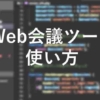

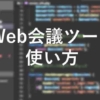
ディスカッション
コメント一覧
まだ、コメントがありません